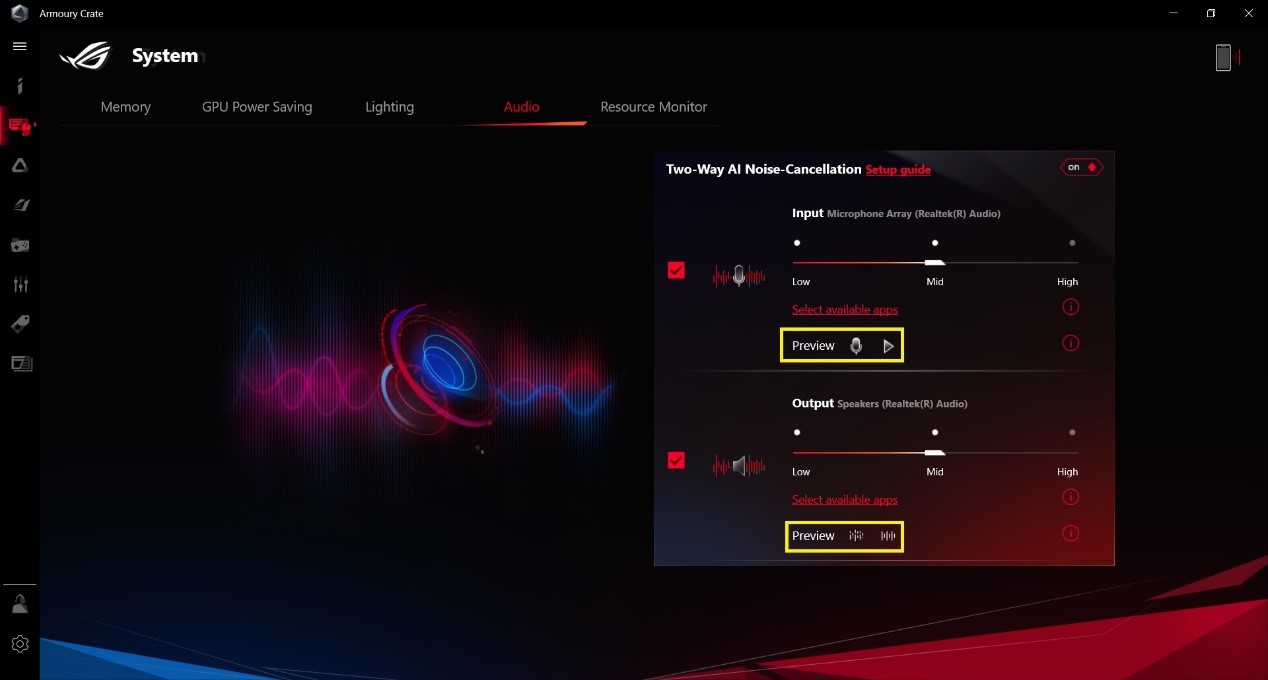[Gaming NB] Panduan Pengaturan Two- Way AI Noise Cancelation
Pengenalan AI Noise Cancelation Dua Arah
• Tqo-Way AI Noise Cancelation Dsoftware secara eksklusif ditampilkan pada notebook & desktop gaming ASUS. Melalui basis data pembelajaran mendalam yang besar, utilitas memanfaatkan untuk melestarikan suara Anda sambil menghilangkan bunyi keyboard yang mengganggu, klik mouse, dan bentuk lain dari kebisingan lingkungan. Ini hanya menempati sedikit beban pada CPU, dan memastikan dampak paling kecil pada kinerja game.
•Software ini menawarkan solusi Input/Output. Pengguna dapat mengaktifkan fungsi Output noise cancelling saat rekan satu tim berada di lingkungan yang bising yang meningkatkan pengalaman bermain game.
•User dapat mengatur Input/Output di aplikasi yang berbeda secara terpisah. Misalnya, memutar musik, melakukan pertandingan MOBA, dan berkomunikasi dengan teman dengan peredam bising Ai melalui aplikasi panggilan suara secara bersamaan.
Persyaratan sistem
• Two-Way AI Noise CancelationD utilitas telah diintegrasikan ke dalam aplikasi Armory Crate. Pengguna perlu mengonfigurasi pengaturan melalui aplikasi Armory Crate. Mendukung OS Windows 10, dan versi aplikasi Armory Crate harus lebih tinggi dari V3.0 di atas.
Model support
• Fitur ini akan berlaku untuk model laptop & desktop seri ROG dan TUF yang dirilis setelah Januari 2021.
Untuk lebih jelasnya, silakan merujuk ke ASUS Official Website.
Utility Install dan Uninstall
• Silakan merujuk ke Link untuk cara menginstal dan uninstal utilitas.
Two-Way AI Noise Cancelation Dua Arah: Setup Guide
Langkah 1.Buka dan Masuk Armoury Crate.
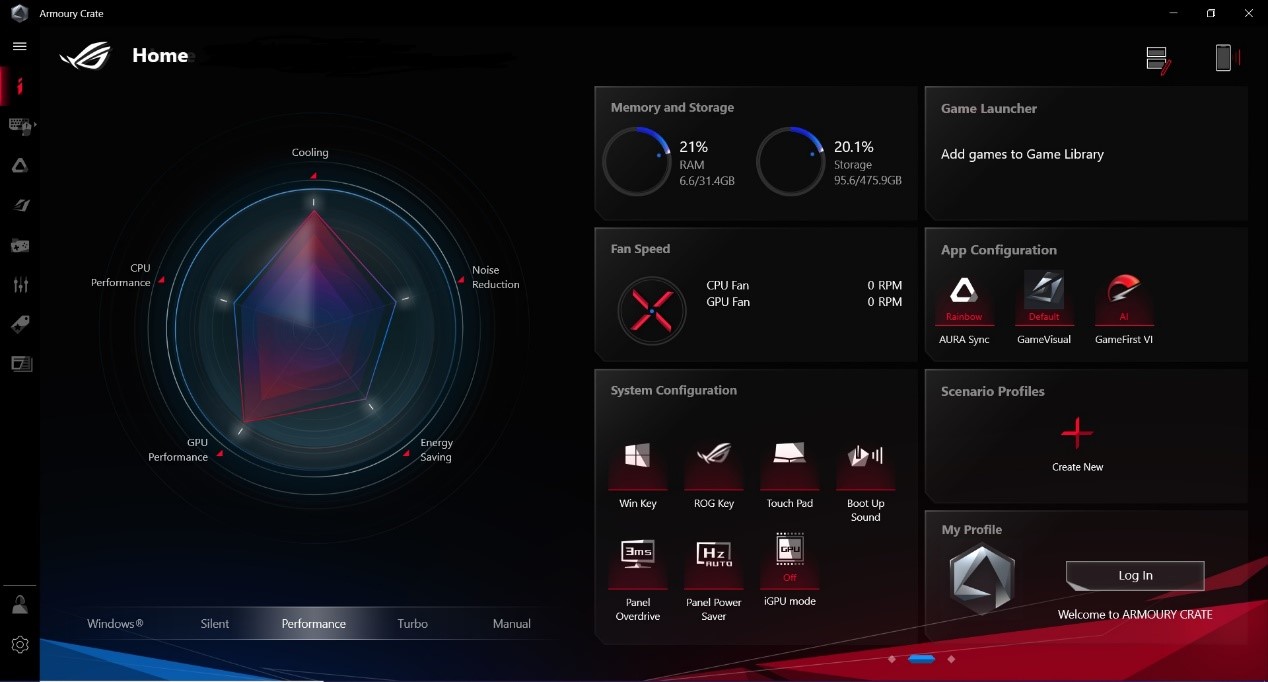
Langkah 2. Klik “Device” dan pilih "System".
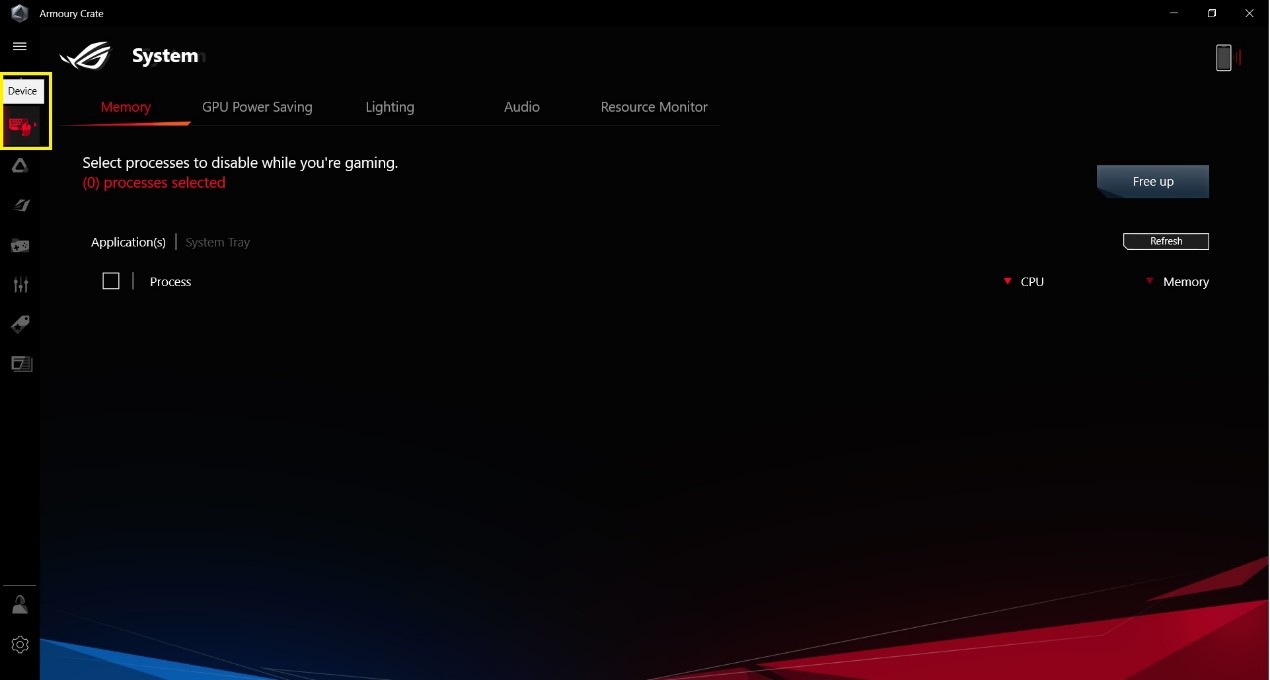
Langkah 3. Klik “Audio”, dan nyalakan Two-Way AI Noise Cancelation.
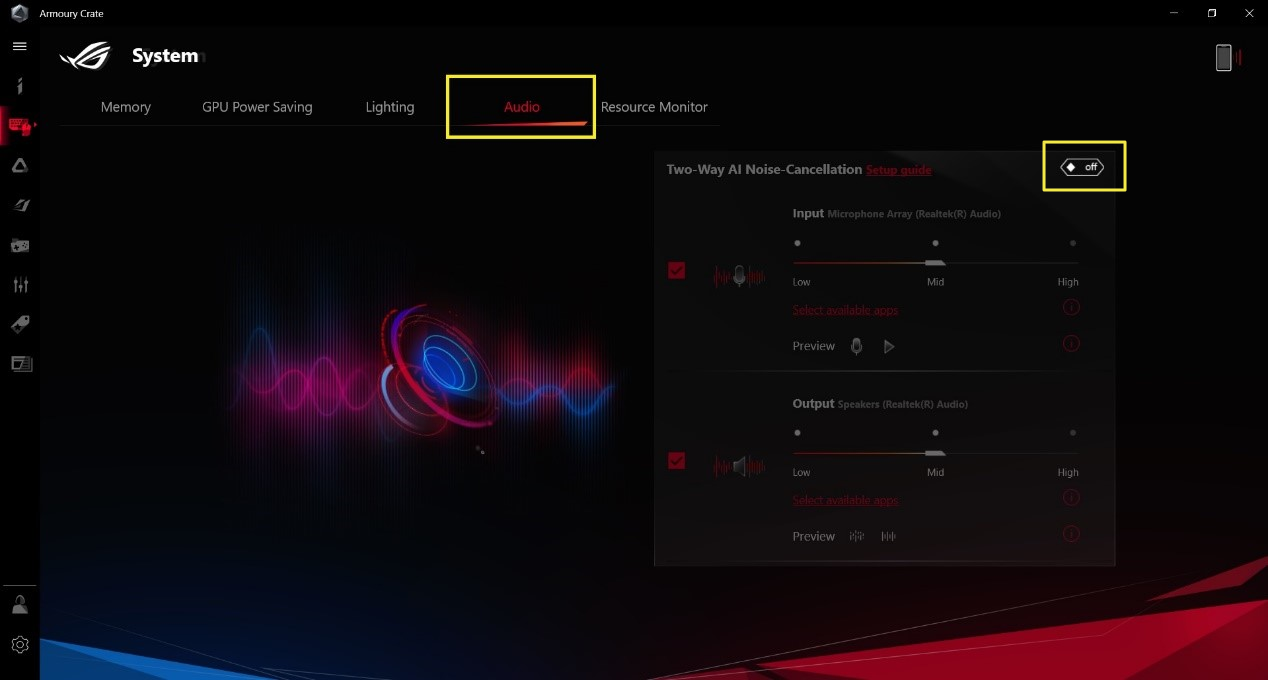
Langkah 4. Pemberitahuan Realtek Enhance Voice akan muncul. Silakan klik [OK], lalu masuk ke halaman penyiapan Realtek Audio Console.
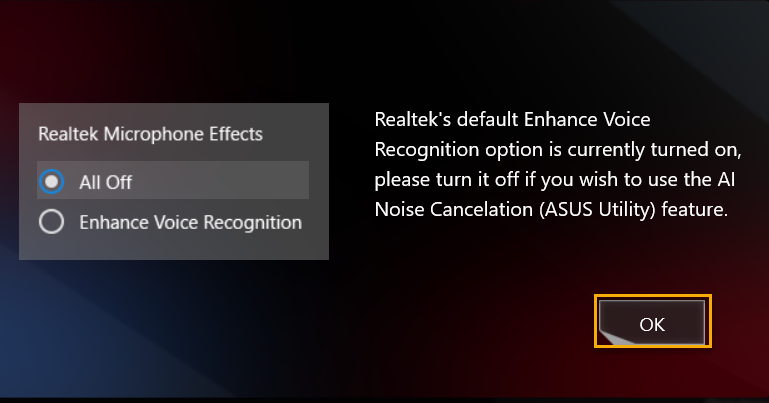
*Jika notifikasi Realtek tidak muncul, berarti perangkat telah ditutup atau tidak perlu ditutup, lalu lanjutkan ke Langkah 6 untuk melanjutkan.
Langkah 5. Silahkan piliht [All Off] untuk mematikan “Realtek Enhance Voice Recognition”, jika Anda ingin menggunakanTwo-Way AI Noise Cancelation, ketika Realtek Audio Console layar muncul.
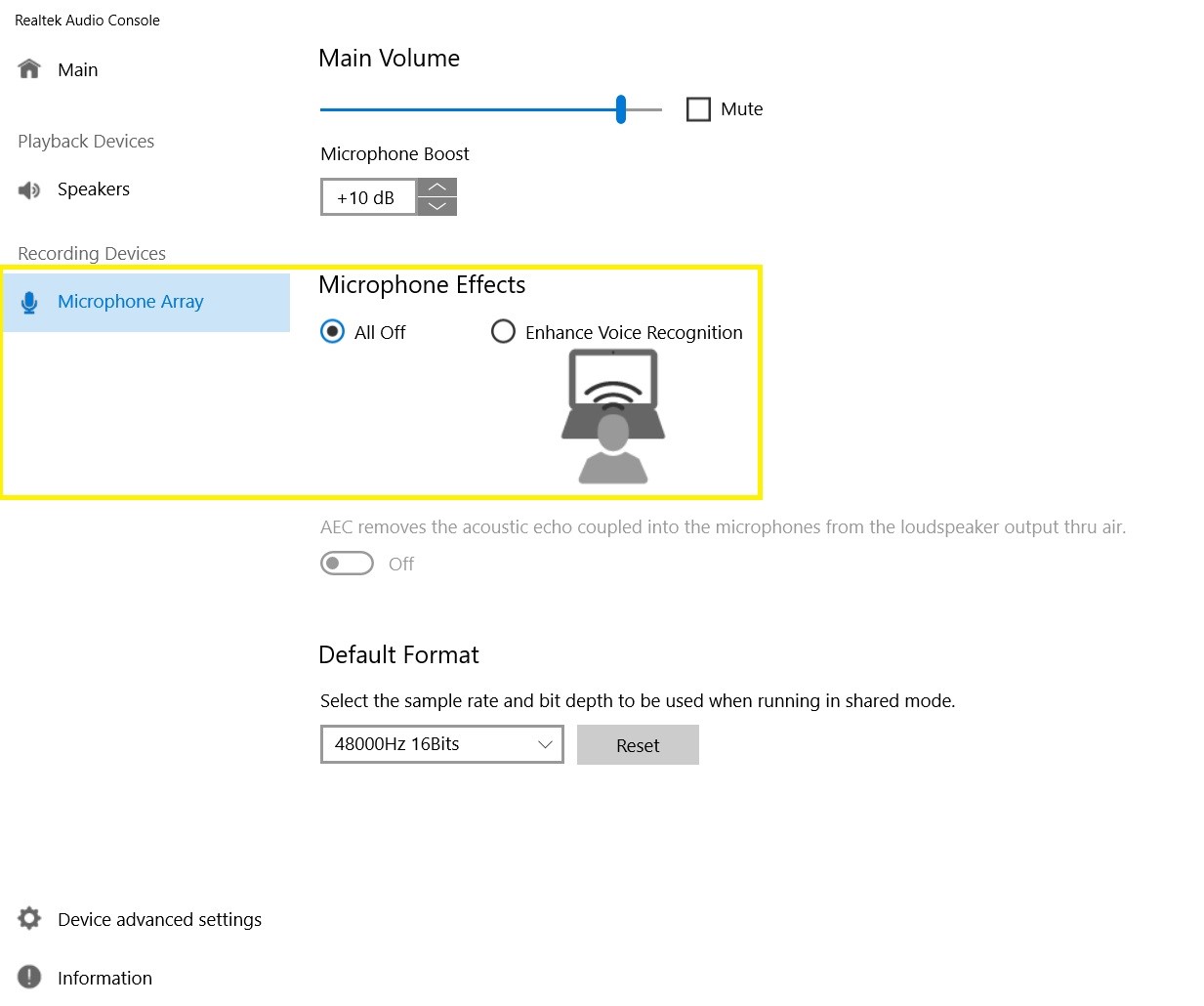
Langkah 6. Nyalakan Two-Way AI Noise Cancelation dan centang kotak centang untuk mengaktifkan/menonaktifkan solusi Input & Output. Sistem dapat mendeteksi perangkat apa yang Anda gunakan secara otomatis.
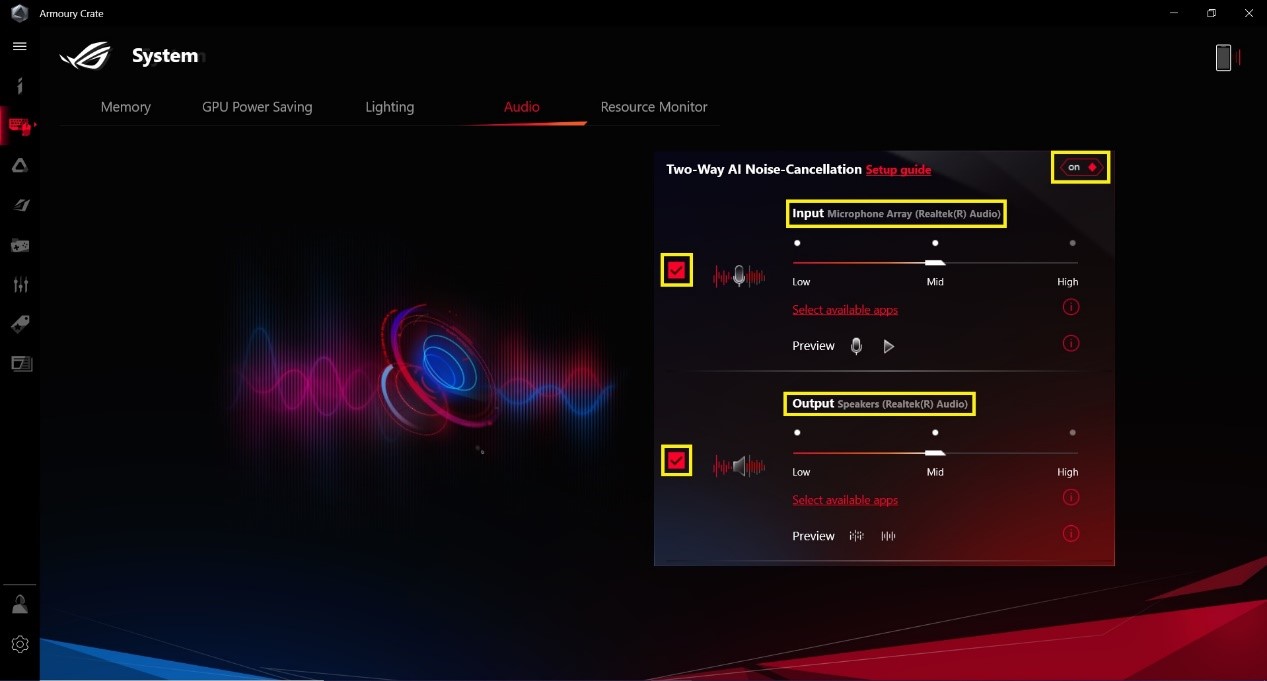
Langkah 7. Sesuaikan AI Noise-Cancelling level, tergantung pada lingkungan tempat Anda berada.
* Fatau Jenis Kebisingan yang disarankan, silakan lihat tabel di bawah ini.
|
Level |
Skenario User |
Jenis Kebisingan |
|
Low |
Ssedikit terganggu oleh kebisingan latar belakang selama panggilan |
misalnya Pengetikan keyboard, Klik mouse, Suara kipas, Suara berbicara di kantor, dll. |
|
Middle |
Igangguan yang disebabkan oleh kebisingan latar belakang selama panggilan. Pengguna perlu mengulang untuk percakapan yang jelas |
misalnya Suara anak-anak bermain, Chit-chatting, Kebisingan latar belakang kafe |
|
High |
Ctidak mendengar suara Anda selama panggilan. Suara itu sangat mengganggu panggilan. |
misalnya Pekerjaan konstruksi, Renovasi rumah, Penyedot debu lantai, dll. |
Langkah 8. Lanjutkan untuk menyiapkan komunikasi atau aplikasi Live streaming. Untuk detail lebih lanjut, silakan lihat konfigurasi Aplikasi umum di bawah ini.
a. Microsoft Teams
Langkah a1. Klik “Settings”.

Langkah a2. Klik “Devices”.
Langlah a3. Pilih “AI Noise-Cancelling Input (ASUS Utility)” ipada daftar Mikrofon dan “AI Noise-Cancelling Output (ASUS Utility)” dalam daftar Speaker.
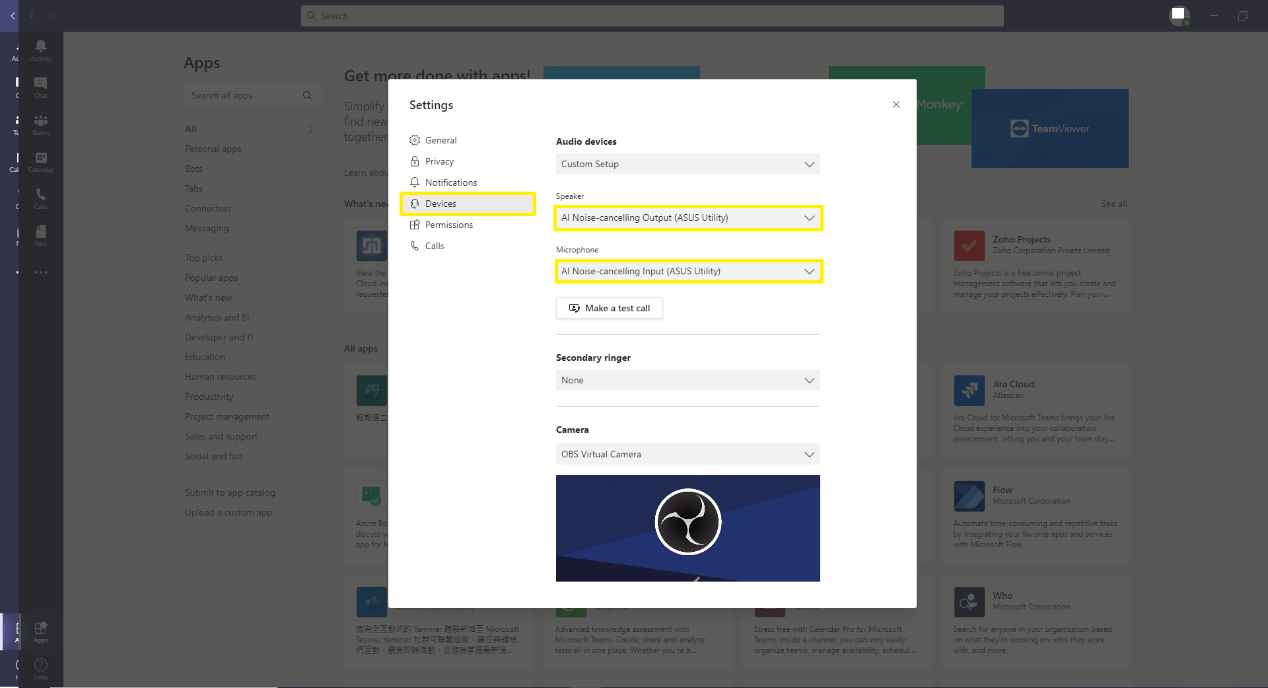
b. Discord
Langkah b1.Klik “Settings”.
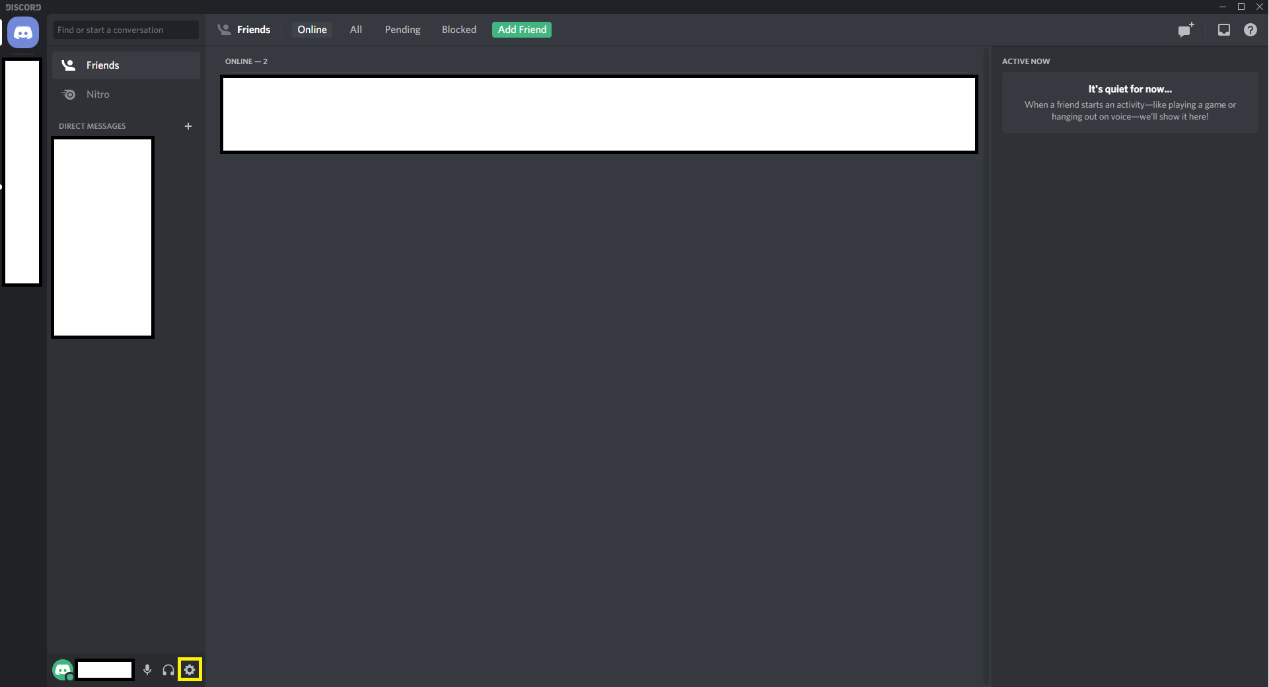
Langkah b2. Klik “Voice & Video”.
Langkah b3. Pilih “AI Noise-Cancelling Input (ASUS Utility)” di daftar INPUT DEVICE dan “AI Noise-Cancelling Output (ASUS Utility)” di daftar INPUT DEVICE.
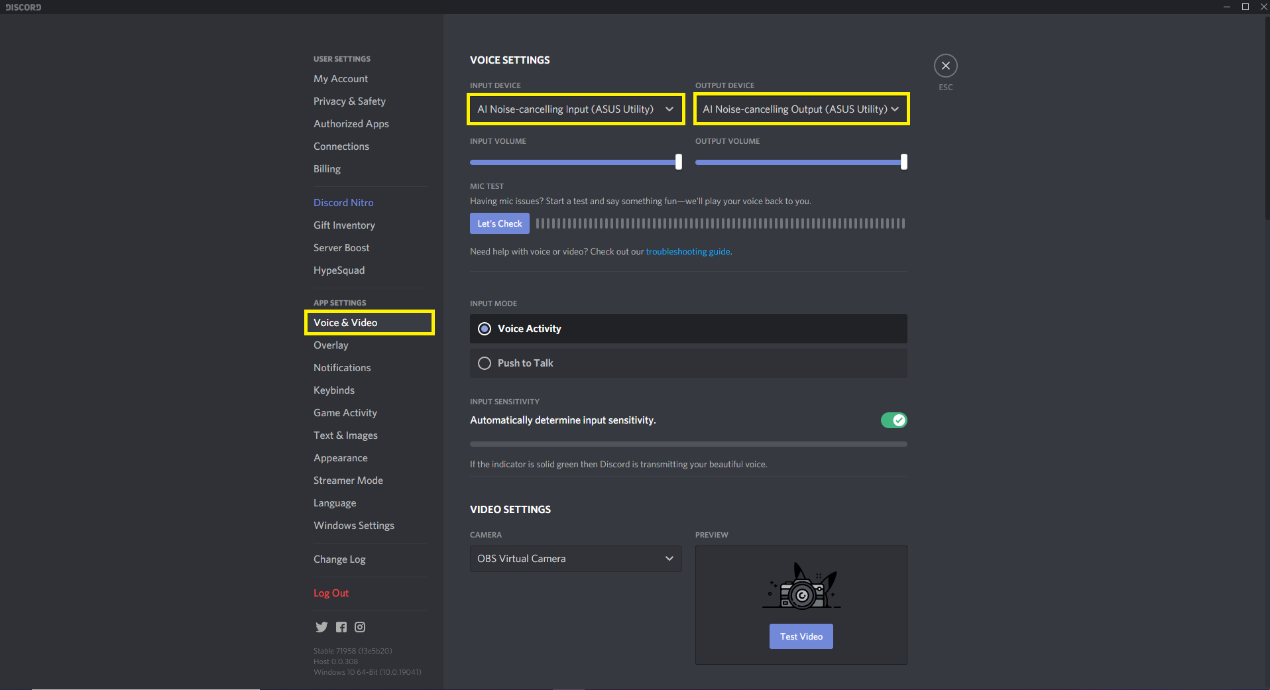
Langkah b4. Fatau kualitas terbaik, pastikan Anda menonaktifkan efek pembatalan/penghapusan kebisingan di Discord.
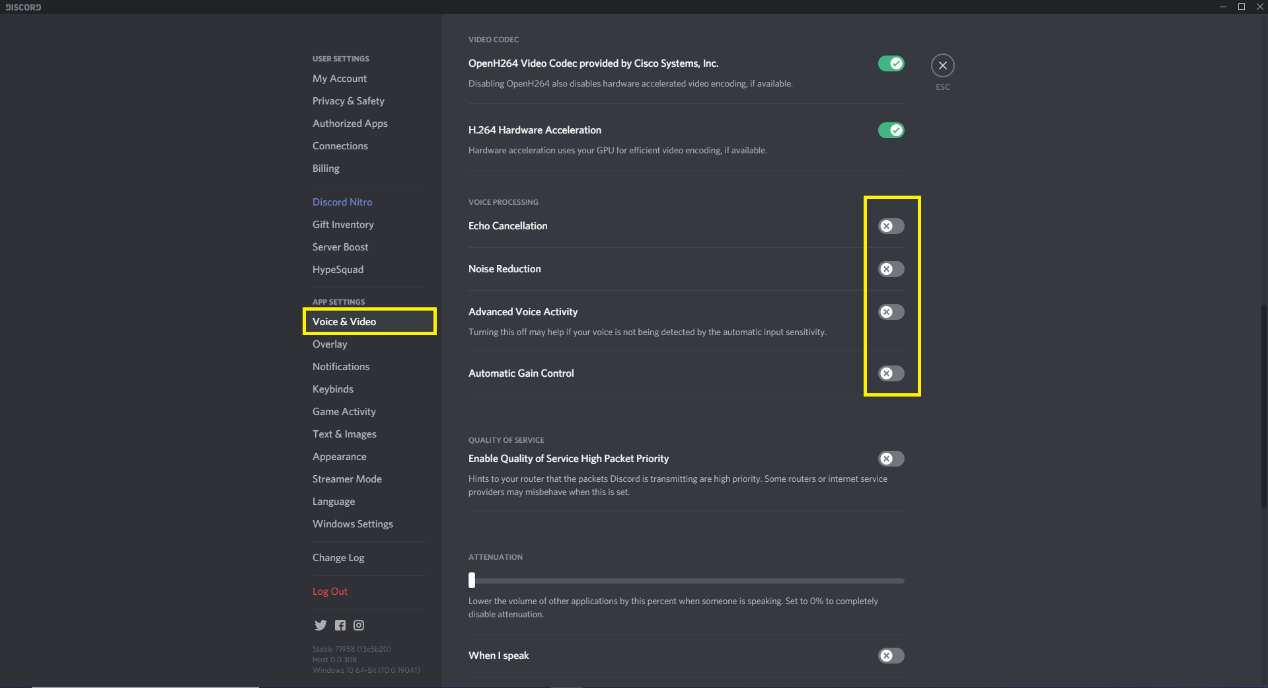
c. Zoom
Langkah c1. Klik ikon “Settings”.

Langkah c2. Klik tab “Audio”.
Langkah c3. Pilih “AI Noise-Cancelling Input (ASUS Utility)” di daftar Microphone list dan “AI Noise-Cancelling Output (ASUS Utility)” di daftar Speak.

d. Skype
Langkah d1. Klik "Settings".
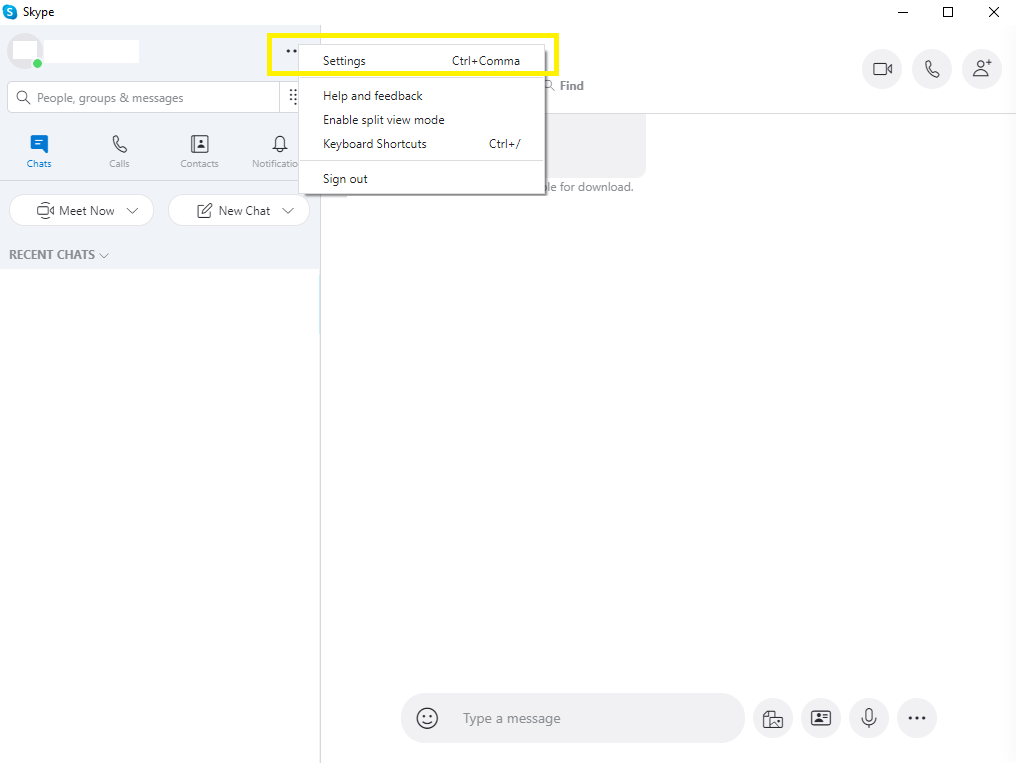
Langkah d2.Klik “Audio & Video”.
Langkah d3. Pilih “AI Noise-Cancelling Input (ASUS Utility)” di daftar Microphone ldan “AI Noise-Cancelling Output (ASUS Utility)” di daftar Speaker.
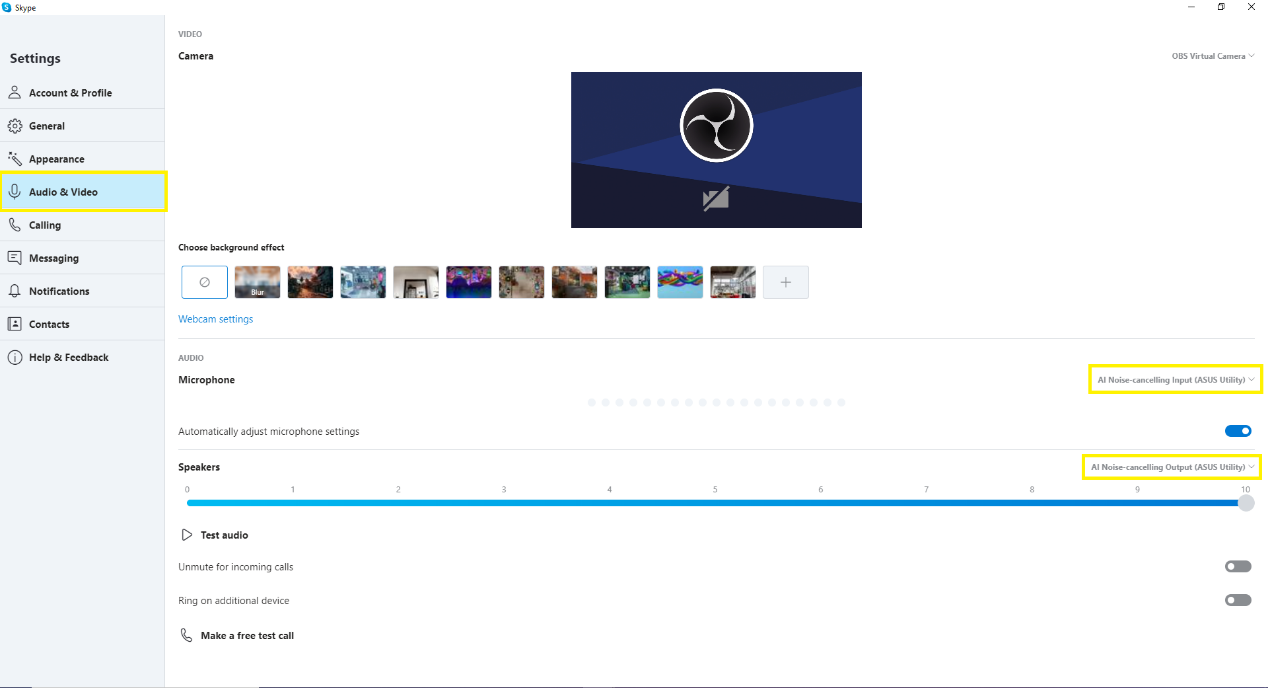
Langkah 9. AfSetelah aplikasi komunikasi atau streaming langsung diatur sepenuhnya, Anda dapat mulai melihat pratinjau efect AI Noise Cancelation